git乌龟教程
Git乌龟教程:从入门到精通

段落一:介绍Git乌龟
Git乌龟是一款用于管理版本控制的工具,它提供了简单易用的图形界面,使得版本控制变得更加直观和方便。本文将向您介绍如何使用Git乌龟来进行版本控制和团队协作。
段落二:安装Git乌龟
1. 下载Git乌龟
您需要从Git乌龟官方网站(https://tortoisegit.org/)下载安装程序。根据您的操作系统选择相应的版本,并按照安装向导进行安装。
2. 配置Git乌龟
安装完成后,打开Git乌龟并进行一些基本配置。例如,设置您的用户名和电子邮件地址,这将在提交代码时作为作者信息显示。
段落三:创建仓库
1. 初始化仓库
在您的项目文件夹中,右键单击并选择“Git创建仓库”。这将在该文件夹中创建一个新的Git仓库。
2. 添加文件
在Git乌龟中选择“添加”以将文件添加到仓库中。您可以选择添加整个文件夹或单个文件。
段落四:提交和回滚更改
1. 提交更改
在您对文件进行了修改后,右键单击文件并选择“提交”。这将打开提交对话框,在此您可以输入提交消息并提交更改。
2. 回滚更改
如果您不小心提交了错误的更改,可以右键单击文件并选择“还原到此版本”来回滚更改。您还可以使用“撤销提交”来撤销最近的提交。
段落五:分支管理
1. 创建分支
在Git乌龟中,您可以轻松地创建和切换分支。右键单击仓库并选择“创建分支”,然后输入分支名称即可。
2. 合并分支
在您完成对某个分支的修改后,可以选择将其合并回主分支。右键单击主分支并选择“合并”,然后选择要合并的分支。
段落六:远程仓库
1. 克隆远程仓库
如果您要与他人共享代码,可以通过Git乌龟克隆远程仓库。右键单击文件夹并选择“克隆”,然后输入远程仓库的URL。
2. 推送和拉取
在与远程仓库建立连接后,您可以使用“推送”将本地更改上传到远程仓库,使用“拉取”将远程仓库的更改下载到本地。
段落七:团队协作
1. 解决冲突
当多人同时修改同一文件时,可能会发生冲突。Git乌龟提供了解决冲突的工具,您可以选择接受某个版本或手动解决冲突。
2. 查看历史记录
在团队协作中,了解代码的历史记录非常重要。通过Git乌龟的“查看日志”功能,您可以查看每个提交的详细信息和修改内容。
您已经了解了如何使用Git乌龟进行版本控制和团队协作。希望这篇教程能够帮助您更好地管理和追踪代码的变更。开始使用Git乌龟,享受高效的版本控制吧!

相关推荐HOT
更多>>
git为什么下载不了
标题:为什么无法下载Git?解决方案详解Git是一款非常流行的版本控制系统,但有时用户可能会遇到无法下载Git的问题。本文将详细解释导致Git无法...详情>>
2023-09-08 18:03:55
git代理服务器
Git代理服务器:简介与作用Git代理服务器的作用Git代理服务器的配置方法Git代理服务器的优点与缺点Git代理服务器的使用场景Git代理服务器的安全...详情>>
2023-09-08 18:03:33
git乌龟如何回退到某个提交
回退到某个提交是Git中一个常见的操作,它可以让我们在开发过程中回到过去的某个状态,重新开始或者查找问题的原因。而为了让你更好地理解这个...详情>>
2023-09-08 18:03:33
git如何生成sshkey
如何生成Git的SSH Key简介:在使用Git进行代码管理时,生成SSH Key是必不可少的一步。SSH Key是一种安全的身份验证方式,可以用于在不输入密码...详情>>
2023-09-08 18:02:34
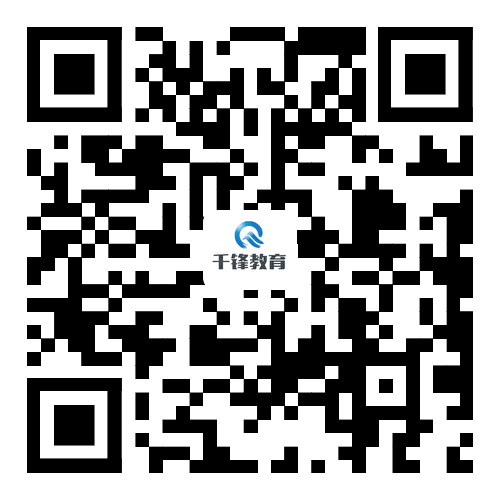










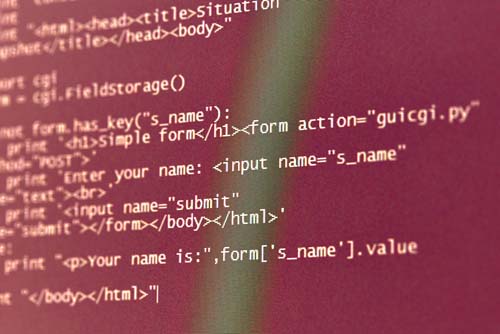



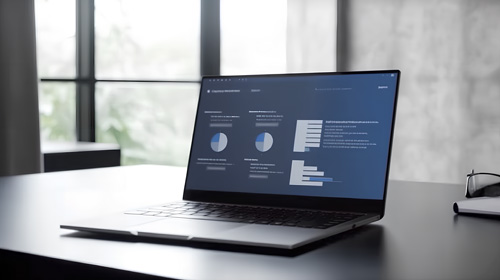







 京公网安备 11010802030320号
京公网安备 11010802030320号